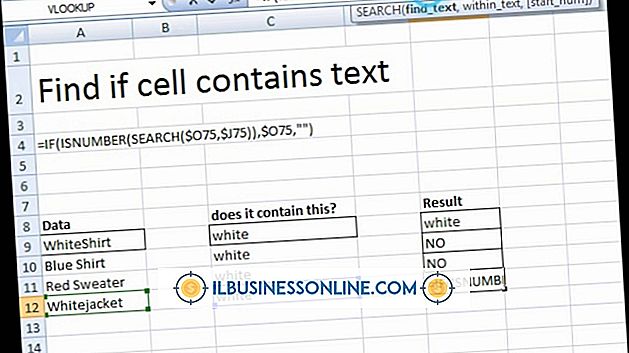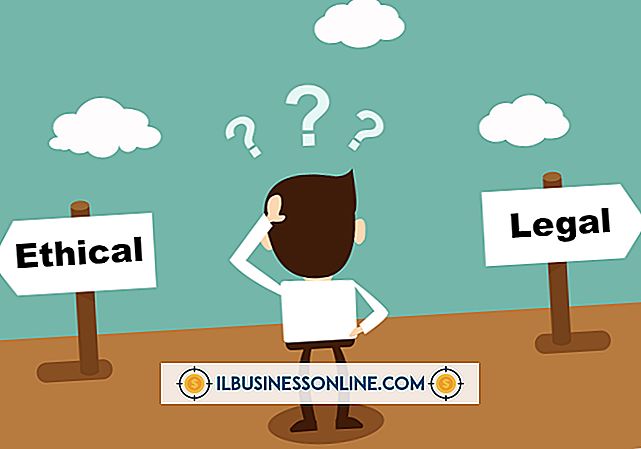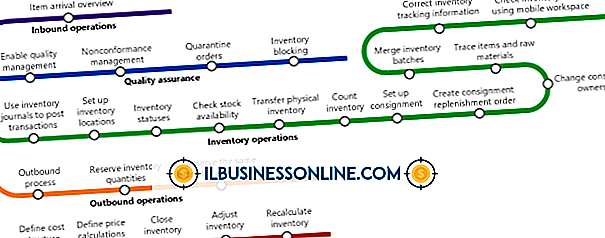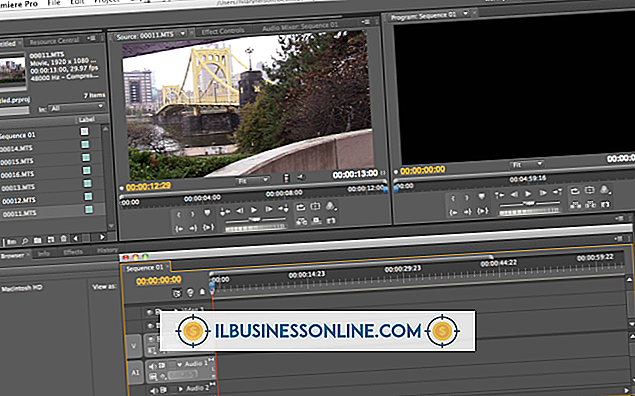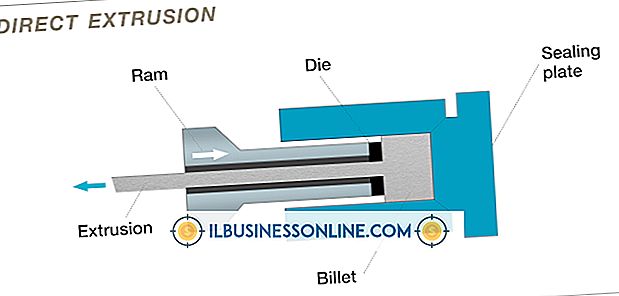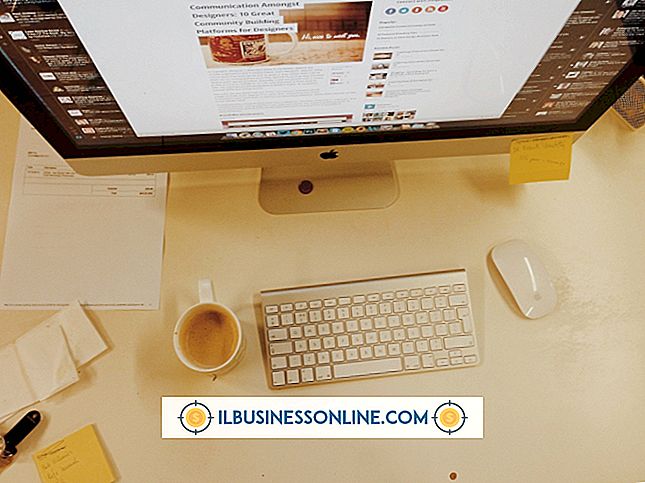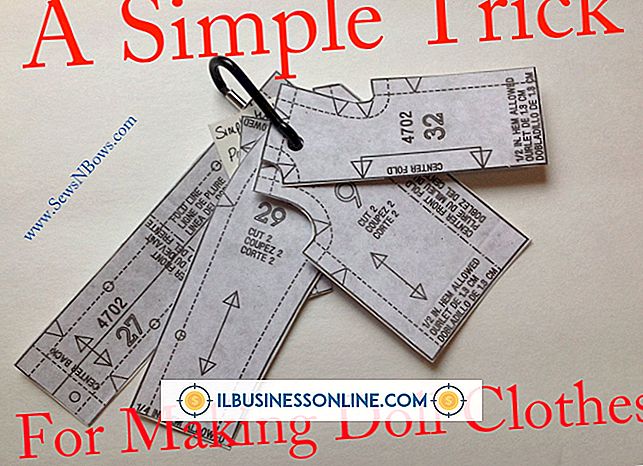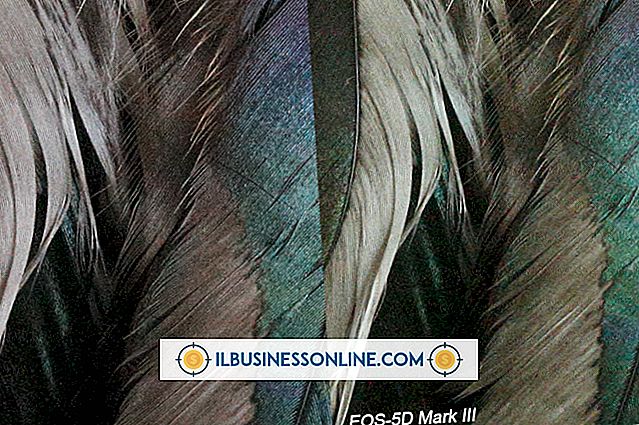Mijn zoom staat vast in Small in Outlook

Door ervoor te zorgen dat tekst leesbaar is in de computertoepassingen van uw bedrijf, betekent dit een productievere en aangenamere werkomgeving voor uw werknemers, en voor dit doel heeft Microsoft Outlook een reeks zoomhulpmiddelen waarmee u lettertypen groter en kleiner kunt maken die passen bij uw scherminstellingen en visuele voorkeuren . Als je merkt dat je huidige voorkeuren te klein zijn ingesteld, kun je ze op verschillende manieren aanpassen.
Pas de zoominstellingen aan met behulp van het toetsenbord en de muis
Er zijn twee basismethoden voor het aanpassen van de zoom voor toetsenbord- en muisgebruikers: als je een muis met een scrollwiel hebt, houd je de "Ctrl" -knop op je toetsenbord ingedrukt en duw je het scrollwieltje naar voren om je lettertypen in Outlook te vergroten; om in te zoomen met alleen een toetsenbord, houd je "Ctrl" ingedrukt en tik je op "+". Deze snelkoppelingen werken ook in andere Office-toepassingen, moderne webbrowsers en vele andere Windows-toepassingen.
Zoominstellingen wijzigen met Outlook
Als u de zoomfunctie wilt wijzigen met behulp van de software zelf, heeft u twee keuzes voor moderne versies van Office. Houd er rekening mee dat alle wijzigingen die u aanbrengt in het venster Bericht worden opgeslagen wanneer u uw bericht verzendt. Ten eerste kunt u in Outlook 2010 en Outlook 2013 klikken en de zoomschuifregelaar rechtsonder in het berichtenvenster naar rechts slepen om het zoomniveau te vergroten. Als alternatief kunt u in Office-versies met het lint (Office 2007 en later) klikken op de knop "Zoom" aan de rechterkant van het tabblad Bericht om het dialoogvenster Zoomen te openen en het gewenste zoomniveau daar vanaf aan te passen.